笔记本电脑无法设置移动热点怎么办
更新时间:2024-04-09 17:59:21作者:yang
在日常生活中,笔记本电脑的移动热点功能已经成为我们工作和生活中不可或缺的一部分,有时候我们可能会遇到笔记本电脑无法设置移动热点的情况,特别是在使用Win10系统时。这时候我们就需要寻找解决方法来解决这个问题,确保我们能够顺利使用移动热点功能。接下来我们将介绍一些解决方法,帮助大家解决Win10移动热点无法开启的问题。
方法如下:
1.右键点击桌面“此电脑”——“管理”,打开“计算机管理”。
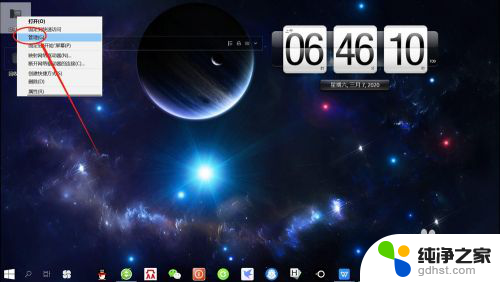
2.在“计算机管理”页面,点击“设备管理器” ,展开“设备管理器”。
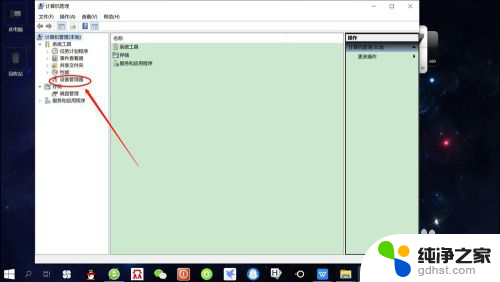
3.接着,点击“查看”——“显示隐藏的设备”,如下图所示。
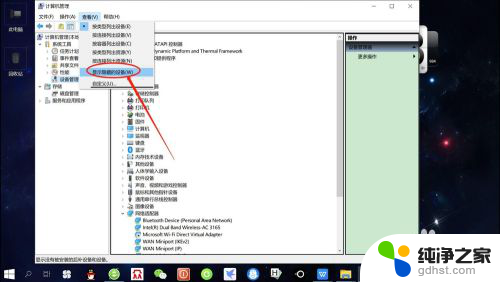
4.然后, 在网络适配器中找到“Microsoft Wi-Fi Direct Virtual Adapter”,右键点击该适配器——“启用”,如下图所示。
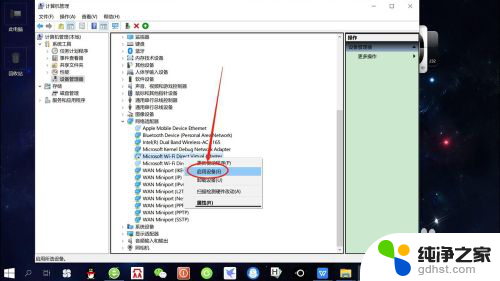
5.最后,再次点击“移动热点”开关,可以看到可以开启“移动热点”了,如下图所示。
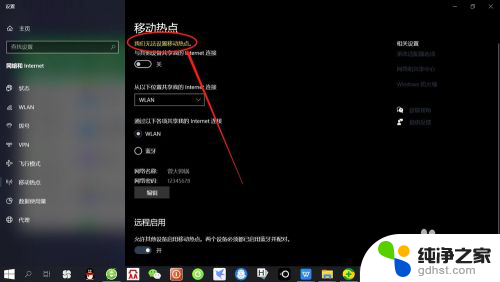
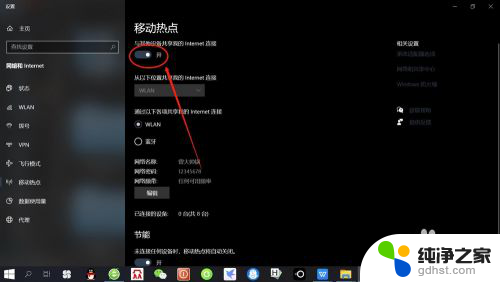
以上是笔记本电脑无法设置移动热点的全部内容,如果有不清楚的地方,用户可以按照小编的方法进行操作,希望能够帮助到大家。
- 上一篇: 电脑窗口大小调整快捷键
- 下一篇: 如何查看硬盘隐藏的文件
笔记本电脑无法设置移动热点怎么办相关教程
-
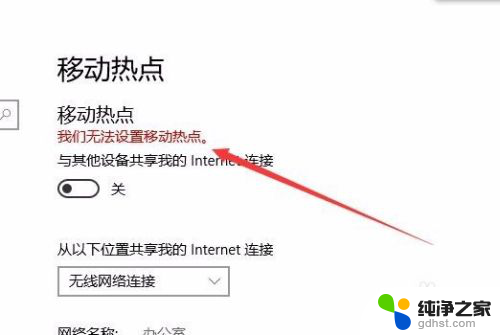 window10我们无法设置移动热点
window10我们无法设置移动热点2024-01-26
-
 win10移动热点怎么设置
win10移动热点怎么设置2024-03-26
-
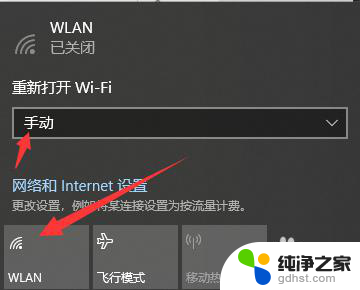 无法连接手机热点怎么办
无法连接手机热点怎么办2023-12-13
-
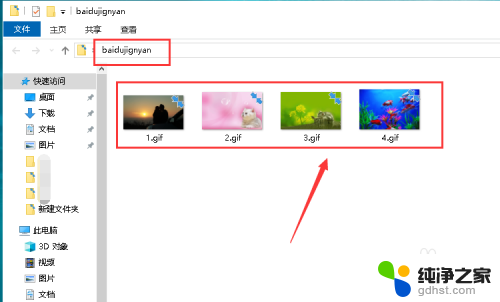 笔记本电脑怎样设置动态壁纸
笔记本电脑怎样设置动态壁纸2024-04-13
win10系统教程推荐